今回の記事ではSSDを増設したにも関わらずPCが認識してくれない問題の解決策・対処法について書いていこいうと思います。
最近M.2スロットにSSDを増設したのですが、PCが認識せず、ストレージが増えなかったため、自分がとった解決法を備忘録として残しておこうと思います。少しでも参考になれば幸いです。
状況
M.2スロットに1TBSSDを増設。正しく奥まで刺さっており、装着はできている。
ただPC側には認識されていない。
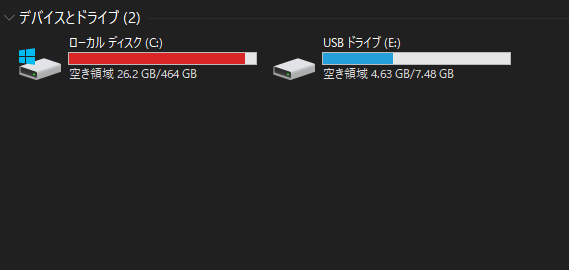
↑元からあるローカルディスク(500GB)と指してあるUSBドライブ(8GB)しか表示されていない。本来であればここに増設した1TBのSSDが表示されるはず。
そこでBootを表示して(起動時にDelateかF2を押したら表示されるやつ)マザーボードが増設したSSDが認識しているのか確認してみます。
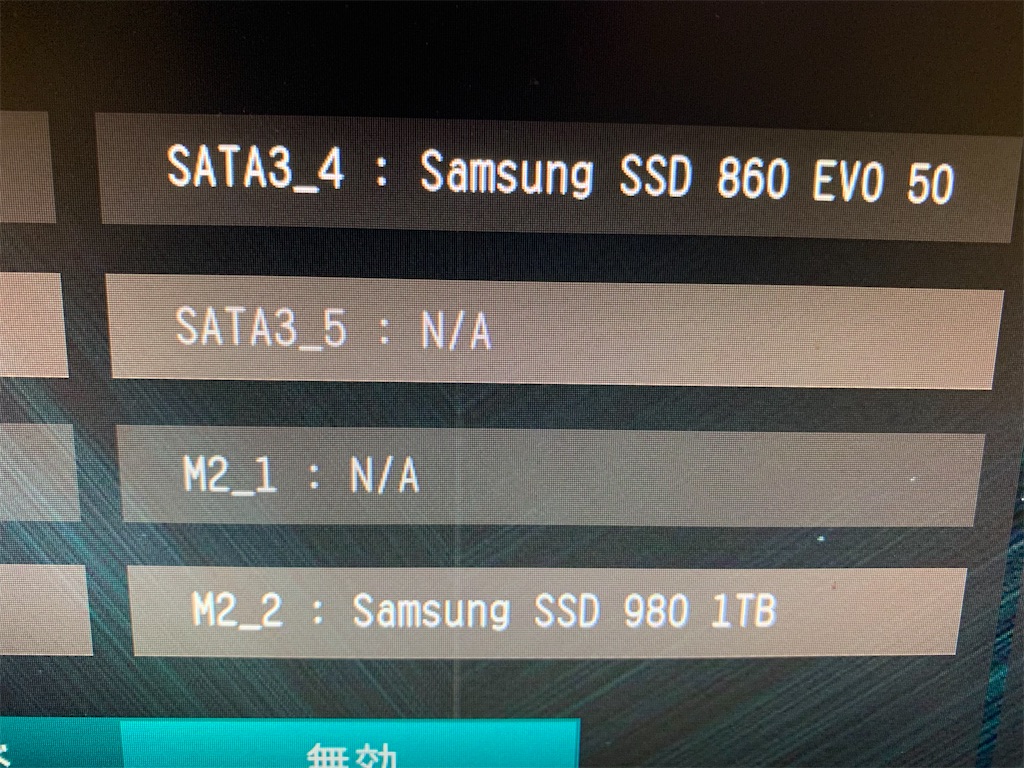
要するにこの問題の原因はマザーボードにはしっかり刺さっているもののPC側が増設したSSDを認識していないということがわかります。
そこでSSDをPCに認識させていこうと思います。
解決法
SSDをPCに認識させていきます。
Windowsキーの検索バーから「ディスクの管理」を検索、でてきたアプリケーションを開きます。
できたら↓のような画面が出てくると思います。
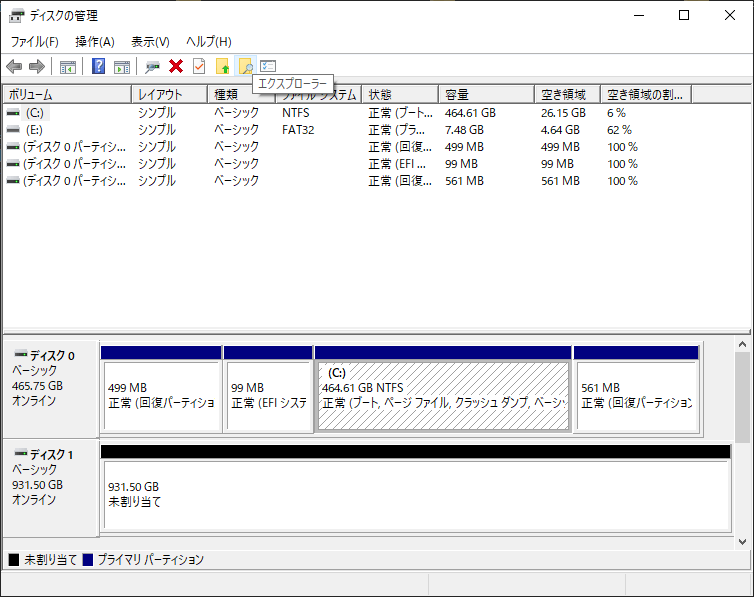
増設したSSD(画面でいうディスク1)が未割り当てとなっています。
これを割り当てればいいわけですね。
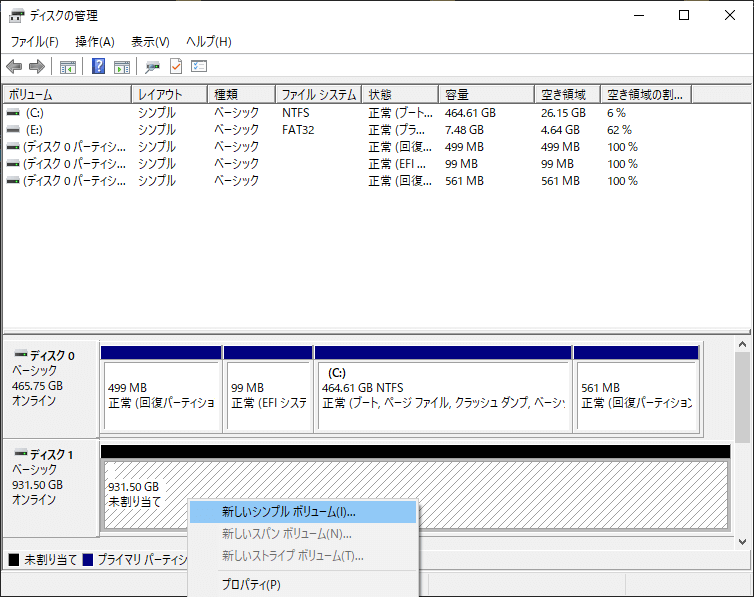
というわけで割り当てていきます。未割り当てとかかれた部分を右クリック。
新しいシンプルボリューム...をクリックします。
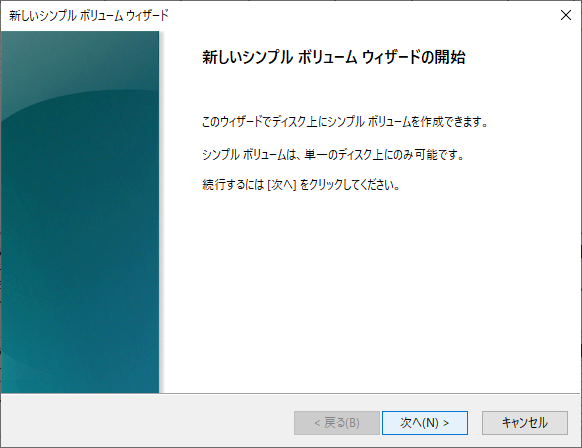
こんな画面がでてくるので「次へ」
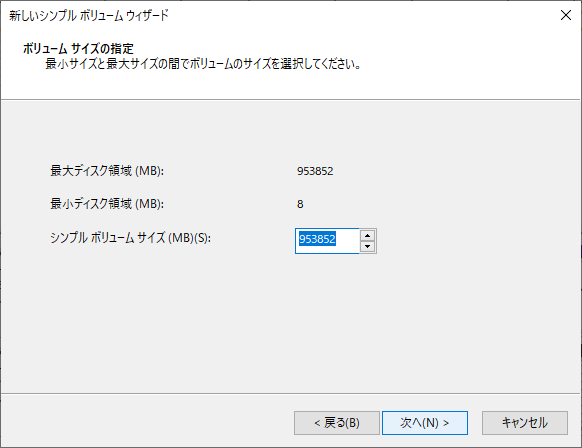
ボリュームを指定する画面が出てきます。最大ディスク領域とシンプルボリュームサイズが一致していることを確認して「次へ」。
(多くの場合最初から最大ディスク領域とシンプルボリュームサイズが一致していると思うので次へを押して行って大丈夫です。)
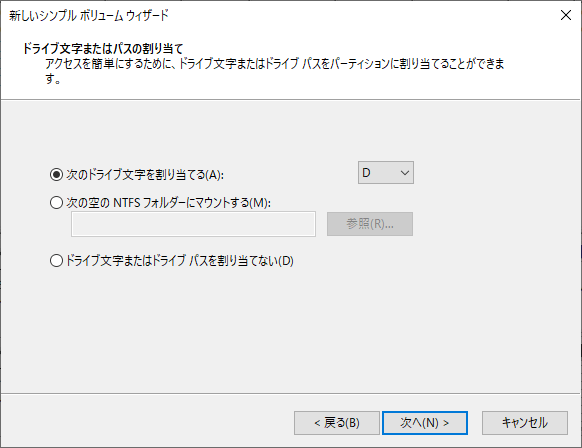
文字を割り当てることができます。デフォルトではDとなっています。
文字にこだわりがないのであればそのまま「次へ」。

画面と同じようにして(デフォルトでは画面と同じ状態になっています)「次へ」。
これで完了です。お疲れ様でした。
ちゃんとPCがSSDを認識しているか確認してみましょう。
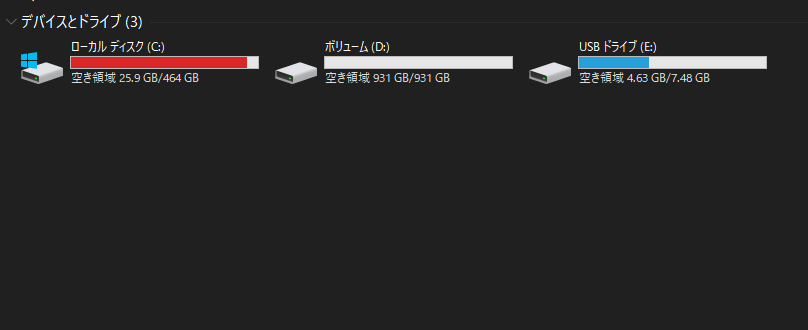
でてきましたね。
これでSSDが使用できるようになりました。
記事のないようは以上になります。
ちなみに
SSDはこれを購入しました。
速さ・価格ともに申し分なく、非常にハイコスパなのでオススメです。
以上です。閲覧ありがとうございました。
過去記事リンク
